Leitz Icon 70010000 Manuel D’Utilisation
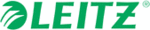
Codes de produits
70010000
Leitz Icon Printer Gebruikershandleiding
Aan de slag gaan
7
De printer verbinden via WPS
U kunt de printer snel met uw draadloze netwerk verbinden via WPS.
1.
Druk op de WPS-knop aan de achterkant van de printer.
Het statuslampje voor Draadloos begint te knipperen.
Het statuslampje voor Draadloos begint te knipperen.
2.
Druk binnen twee minuten op de WPS-knop op uw router.
Raadpleeg de documentatie bij de router voor instructies bij het zoeken van de WPS-knop.
Raadpleeg de documentatie bij de router voor instructies bij het zoeken van de WPS-knop.
Als de printer is verbonden met uw draadloze netwerk, stopt het statuslampje voor Draadloos met knipperen en brandt het
permanent groen.
permanent groen.
De printer verbinden via de Leitz Icon Control Panel (Bedieningspaneel)
De Leitz Icon-printer bevat een ingebouwde webserver. De webserver wordt weergegeven in uw webbrowser als het Leitz
Icon-bedieningspaneel. Als uw router geen ondersteuning biedt voor WPS of als u problemen hebt om uw printer te
verbinden met uw draadloze netwerk via WPS, kunt u de Leitz Icon Control Panel gebruiken om de printer te verbinden met
uw draadloze netwerk.
Icon-bedieningspaneel. Als uw router geen ondersteuning biedt voor WPS of als u problemen hebt om uw printer te
verbinden met uw draadloze netwerk via WPS, kunt u de Leitz Icon Control Panel gebruiken om de printer te verbinden met
uw draadloze netwerk.
1.
Zoek op uw computer naar beschikbare draadloze netwerken.
Raadpleeg de documentatie bij uw computer voor meer informatie over het zoeken naar draadloze netwerken.
Raadpleeg de documentatie bij uw computer voor meer informatie over het zoeken naar draadloze netwerken.
2.
Selecteer in de lijst met beschikbare netwerken de optie ICON_xxyyzz, waarbij xxyyzz een combinatie is van letters en
cijfers die uw printer uniek identificeren en deze onderscheiden van andere Icon-printers in de omgeving.
cijfers die uw printer uniek identificeren en deze onderscheiden van andere Icon-printers in de omgeving.
3.
Klik op Deelnemen of Verbinden.
4.
Start een webbrowser op uw computer nadat u de verbinding tot stand hebt gebracht.
5.
Typ 192.168.1.1 in de adresbalk en druk vervolgens op Enter.
6.
Voer uw gebruikersnaam en wachtwoord in de vakken User name (Gebruikersnaam) en Password (Wachtwoord) in.
Standaard wordt gebruikgemaakt van de volgende gebruikersnaam en het volgende wachtwoord.
Standaard wordt gebruikgemaakt van de volgende gebruikersnaam en het volgende wachtwoord.
User name (Gebruikersnaam): Admin
Password (Wachtwoord): password
Password (Wachtwoord): password
Het wordt aanbevolen om de gebruikersnaam en het wachtwoord te wijzigen. Raadpleeg de De gebruikersnaam en
het wachtwoord wijzigen op pagina 12 voor informatie over het wijzigen van de gebruikersnaam en het wachtwoord.
het wachtwoord wijzigen op pagina 12 voor informatie over het wijzigen van de gebruikersnaam en het wachtwoord.
7.
Klik op OK.
De wizard Printerinstellingen wordt gestart.
De wizard Printerinstellingen wordt gestart.
8.
Voor de instructies in de wizard Printerinstellingen om de printer te verbinden met uw draadloze netwerk.
De printer toevoegen aan uw computer
Als u de printer via uw draadloze netwerk verbindt met uw computer, moet u de printer toevoegen aan uw computer. Als
u de printer via de meegeleverde USB-kabel met uw computer verbindt, wordt de printer automatisch toegevoegd aan
uw computer.
u de printer via de meegeleverde USB-kabel met uw computer verbindt, wordt de printer automatisch toegevoegd aan
uw computer.
NOTITIE
Als u uw printer met uw draadloze netwerk wilt verbinden via WPS, moet u een router gebruiken die WPS
ondersteunt.
ondersteunt.
WPS-knop